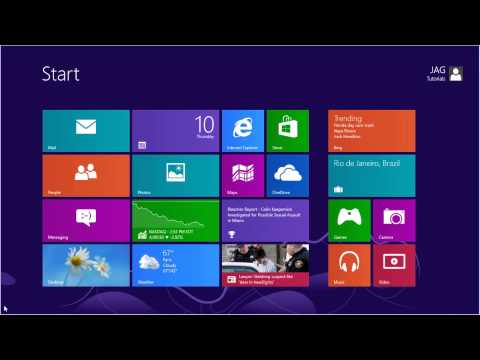Nir Sofer je známa spoločnosť s obrovskou zbierkou systémových nástrojov a nástrojov pre IT administrátorov. Rovnako ako SysInternals, ich kolekcia je niečo, čo takmer všetci IT odborníci nesú a pracujú s nimi. Jeden z nedávnych nástrojov, ktoré sa zdá, že boli prepustené, sa nazýva ServiWin.
ServiWin je nástroj, ktorý zobrazuje zoznam nainštalovaných ovládačov a služieb vo vašom systéme. Umožňuje vám tiež manipuláciu s nimi, pretože vám umožňuje ľahko zastaviť, spustiť, reštartovať, pozastaviť a pokračovať v servise alebo ovládači, zmeniť typ služby alebo ovládač spustenia. ServiWin tiež umožňuje exportovať zoznam systémových služieb a ovládačov do súboru HTML. Okrem názvu sa zobrazí aj popis súboru, verzia, názov produktu, spoločnosť, ktorá vytvorila súbor ovládača a ďalšie.

Môžete tiež zakázať alebo zmeniť typ spustenia. Stačí kliknúť pravým tlačidlom myši na požadovanú službu alebo ovládač a dostanete kontextové menu na výber. Je to veľmi jednoduché a užívateľsky prívetivé ako každý iný nástroj od Nir Sofera.

Teraz máte aj niečo nazvané Režim offline, Služba ServiWin vám umožňuje pripojiť inú inštanciu operačného systému Windows. Ale nemôžete ich spustiť alebo zastaviť v reálnom čase, ale to sa prejaví po reštarte systému. Príkaz môžete použiť napríklad serviwin.exe / offline e: windows, Vývojári varovali, že pri používaní tohto režimu offline sa v systéme HKEY_LOCAL_MACHINE dočasne načíta nový súbor databázy Registry systému "SYSTEM" iného operačného systému.
Používanie tohto nástroja v reálnom čase je veľmi obrovské. Povedal by som, že je to nástroj pre IT profesionálov a správcov systému.
Stiahnite si službu ServiWin
Dúfam, že sa vám tento nástroj páči. Ak ho chcete prevziať, prejdite na stránku nirsoft.net.